Soms kan ons toetsenbord plotseling kapot gaan en laten de toetsen ons niet langer toe om onze computer te gebruiken zoals verwacht. Dat is echt saai en teleurstellend, niet?
Maar gelukkig heb je dit artikel gevonden waarin je snel leert 5 effectieve oplossingen die veel mensen hebben geholpen om dit probleem op te lossen.
Probeer de volgende oplossingen:
U hoeft niet alle onderstaande oplossingen te proberen, volg gewoon de volgorde van ons artikel totdat u degene vindt die goed voor u werkt.
- toetsenbord
Oplossing 1: Start uw computer opnieuw op
Wanneer uw toetsenbord niet werkt, is het eerste wat u moet doen uw pc opnieuw opstarten, omdat dit simpelweg te wijten kan zijn aan het crashen van uw systeem en een opstart kan het repareren.
Oplossing 2: wijzig uw energie-instellingen
Soms, als uw toetsenbord niet werkt, komt dat omdat uw computer het afsluit om energie te besparen. Volg de onderstaande stappen om uw instellingen te wijzigen en controleer of dit de oorzaak van het probleem is.
1) Druk tegelijkertijd op de toetsen Windows + R op je toetsenbord, voer in devmgmt.msc en klik op oke .
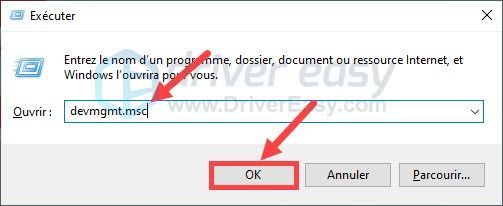
2) Dubbelklik op de groep Toetsenborden om het uit te vouwen, klik dan met de rechtermuisknop op het toetsenbord dat je momenteel gebruikt en selecteer Eigenschappen .
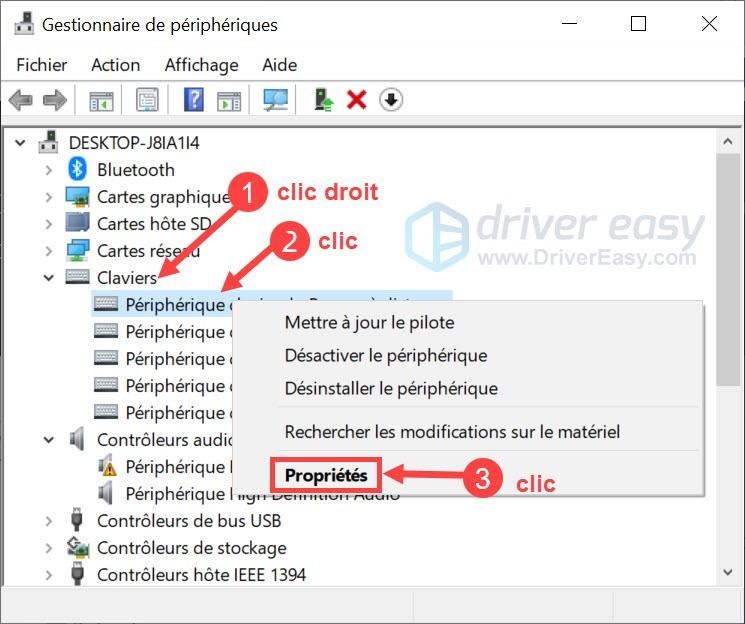
3) Onder het tabblad Energiebeheer , uitvinken het optievak Toestaan dat de computer dit apparaat uitschakelt om energie te besparen en klik op oke .
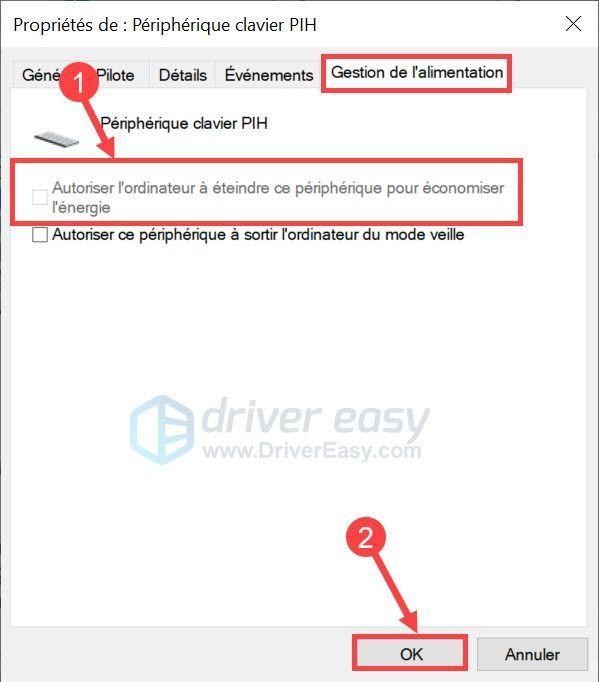
4) Start uw computer opnieuw op en kijk of uw toetsenbord nu normaal kan werken.
Oplossing 3: installeer uw toetsenbordstuurprogramma opnieuw
Als uw toetsenbordstuurprogramma problemen heeft, zal uw toetsenbord niet normaal kunnen werken. In dit geval kunt u proberen dit stuurprogramma opnieuw op uw pc te installeren door de onderstaande stappen te volgen.
1) Druk tegelijkertijd op de toetsen Windows + R op je toetsenbord, voer in devmgmt.msc en klik op oke .
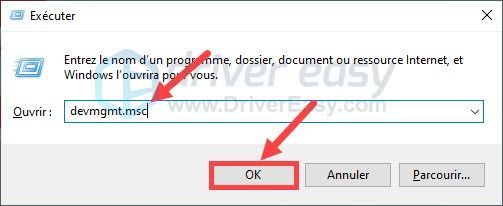
2) Dubbelklik op de groep Toetsenborden om het uit te vouwen, klik dan met de rechtermuisknop op het toetsenbord dat je momenteel gebruikt en selecteer Apparaat verwijderen .
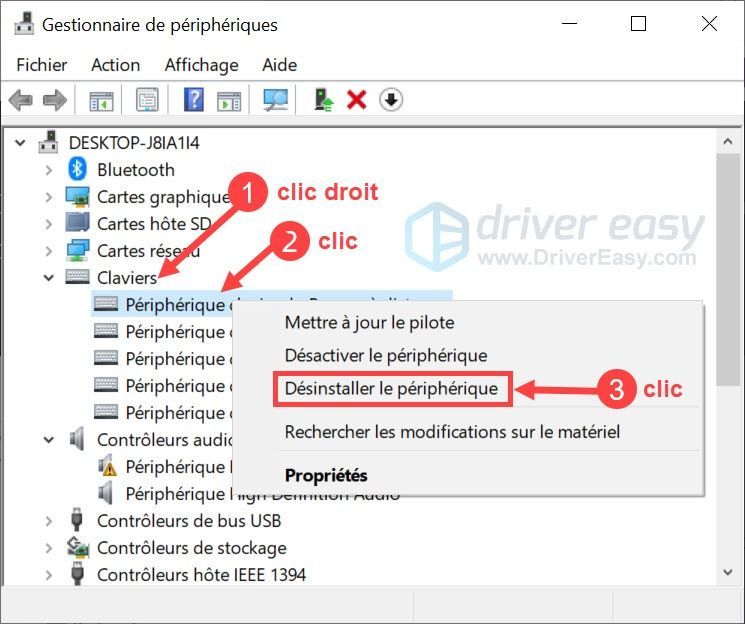
3) Wanneer het bevestigingsvenster verschijnt, vinkt u het vakje aan om het stuurprogrammabestand te verwijderen (als dit verschijnt), en klikt u vervolgens op Verwijderen .
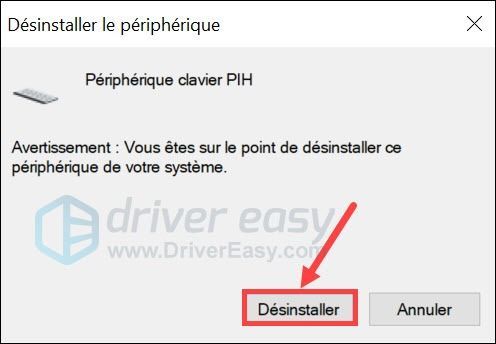
4) Start uw pc opnieuw op en uw systeem zal de nieuwste juiste driver voor u zoeken en installeren. Controleer of uw toetsenbord normaal kan werken met de nieuw gevonden driver.
Zorg ervoor dat u uw computer met internet verbindt, zodat deze online naar het nieuwe stuurprogramma kan zoeken.Als het probleem zich blijft voordoen, hoeft u zich geen zorgen te maken, u kunt uw toetsenbordstuurprogramma nog steeds bijwerken volgens de volgende oplossing.
Oplossing 4: werk uw toetsenbordstuurprogramma bij
Wanneer uw toetsenbordstuurprogramma verouderd, beschadigd of ontbreekt is, kan uw toetsenbord vaak defect raken. Het wordt dus aanbevolen om uw apparaatstuurprogramma's regelmatig bij te werken.
Hier bieden we u 2 betrouwbare manieren om uw toetsenbordstuurprogramma bij te werken: handmatig en automatisch .
Optie 1 - Werk uw toetsenbordstuurprogramma handmatig bij
U kunt uw toetsenbordstuurprogramma handmatig bijwerken door naar de website van uw toetsenbordfabrikant te gaan en te zoeken naar het nieuwste juiste stuurprogramma. Zorg ervoor dat het gevonden stuurprogramma compatibel is met uw Windows-systeem.
Optie 2 – Uw toetsenbordstuurprogramma automatisch bijwerken
Als u niet de tijd, het geduld of de computervaardigheden hebt om uw toetsenbordstuurprogramma handmatig bij te werken, kunt u dit automatisch doen met Bestuurder eenvoudig .
Bestuurder eenvoudig zal uw systeem automatisch herkennen en de nieuwste stuurprogramma's voor u vinden. Alle chauffeurs komen rechtstreeks van hun fabrikant en ze zijn allemaal veilig en gecertificeerd.
Op deze manier bespaart u tijd voor het zoeken naar het stuurprogramma en loopt u niet langer het risico de verkeerde stuurprogramma's te downloaden of fouten te maken tijdens de installatie van het stuurprogramma.
een) Downloaden en installeer Driver Easy op uw pc.
2) Voer Driver Easy uit en klik op de knop Analyseer nu . Driver Easy scant uw computer en detecteert al uw problematische stuurprogramma's.
3) Klik op de knop Bijwerken naast uw gerapporteerde toetsenbordstuurprogramma om automatisch het nieuwste stuurprogramma te downloaden, dan moet u het handmatig installeren (u kunt dit doen met de Gratis versie .
WAAR
Klik op zet alle Bij dag in één keer bijwerken allemaal ontbrekende, corrupte of verouderde stuurprogramma's op uw systeem. (Dit vereist de versie Pro waarmee je kunt genieten van een volledige technische ondersteuning en een 30-dagen geld terug garantie . U wordt gevraagd om te upgraden wanneer u op . klikt Update alles .
Als je hulp nodig hebt bij het gebruik van Driver Easy Pro, neem dan contact op met het Driver Easy-ondersteuningsteam op:.
4) Nadat u uw stuurprogramma's hebt bijgewerkt, start u uw pc opnieuw op om alle wijzigingen door te voeren. Controleer dan of je toetsenbord goed werkt.
Oplossing 5: installeer de nieuwste Windows-updates
Windows-updates kunnen hardware- en softwareproblemen oplossen. Dus als er iets misgaat op uw computer, kunt u ook proberen een Windows-update uit te voeren.
Volg hiervoor de volgende stappen:
1) Druk tegelijkertijd op de toetsen Windows + I op je toetsenbord en klik op Update en beveiliging .
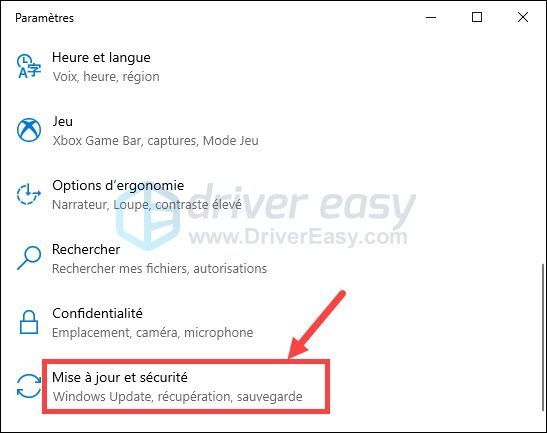
2) Klik op Windows Update in het linkerdeelvenster en klik vervolgens op Controleren op updates .
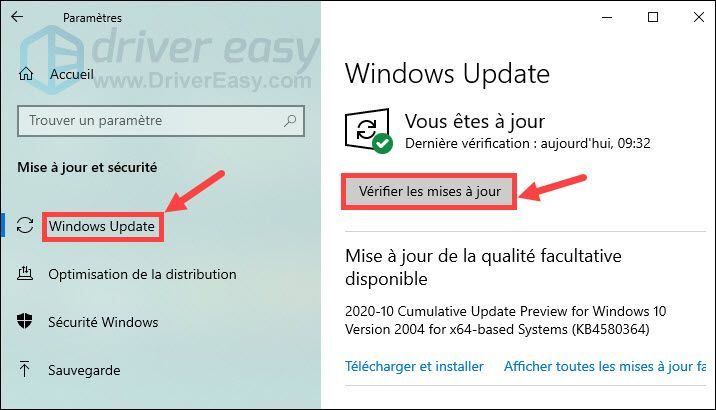
3) Uw pc zoekt automatisch naar de nieuwste Windows-updates en installeert deze op uw pc. Zodra het proces is voltooid, start u uw pc opnieuw op en test u of uw toetsenbordprobleem al is verholpen.
Bedankt voor het volgen van dit artikel. Als je vragen of suggesties hebt, kun je een opmerking achterlaten in het onderstaande vak en we nemen zo snel mogelijk contact met je op.



![[Opgelost] Persona 3 herladen crasht op pc](https://letmeknow.ch/img/knowledge-base/2A/fixed-persona-3-reload-crashing-on-pc-1.png)

![[Opgelost] Chivalry 2 Crash](https://letmeknow.ch/img/knowledge/35/chivalry-2-crash.jpg)
